6 najlepszych sposobów na bezproblemową konwersję FLAC do MP3
FLAC, czyli Free Lossless Audio Codec, to dobrze znany format wysokiej jakości dźwięku, który wykorzystuje bezstratną kompresję. Pomimo świetnej jakości dźwięku, duże rozmiary plików i ograniczona kompatybilność sprawiają, że wielu użytkowników przechodzi na inny format, taki jak MP3. MP3 jest powszechnie obsługiwany i wykorzystuje stratną kompresję, aby zmniejszyć rozmiary plików przy zachowaniu przyzwoitej jakości dźwięku. Jeśli jesteś jedną z tych osób, to trafiłeś we właściwe miejsce. W tym artykule omówimy 6 najlepszych sposobów na konwertuj FLAC do MP3 na komputerze z systemem Windows, MacBooku lub online.
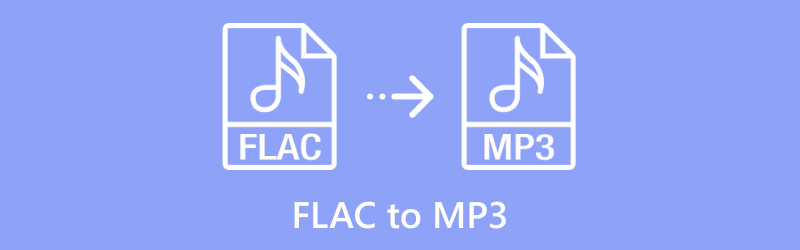
- LISTA PRZEWODNIKÓW
- 1. ArkThinker Video Converter Ultimate – najlepszy do konwersji wsadowej
- 2. FFmpeg – najlepszy dla zaawansowanych użytkowników
- 3. foobar2000 – najlepszy konwerter i odtwarzacz audio
- 4. ArkThinker Darmowy konwerter wideo online – najlepszy do konwersji w sieci
- 5. FreeConvert – najlepszy do personalizacji
- 6. Restream – najlepszy ze względu na prostotę
1. ArkThinker Video Converter Ultimate – najlepszy do konwersji wsadowej
Najlepszy konwerter wideo ArkThinker jest imponującym konwerterem multimediów i narzędziem do edycji, które robi wszystko. Obsługuje ponad 1000 różnych formatów audio, wideo i obrazów, dzięki czemu konwersja wsadowa plików FLAC do MP3 jest bardzo łatwa. Ponadto możesz dostosować ustawienia wyjściowe, takie jak szybkość transmisji i częstotliwość próbkowania, aby uzyskać plik MP3 dokładnie tak, jak chcesz. Jeśli chcesz ulepszyć plik MP3, to narzędzie ma świetne opcje edycji, takie jak przycinanie, scalanie, dodawanie efektów zanikania/wyciszania, redukcja szumów i edycja tagów ID3, między innymi.
Proces konwersji plików FLAC do MP3 w programie ArkThinker Video Converter Ultimate jest dość prosty.
Zacznij od pobrania i bezpłatnej instalacji oprogramowania do konwersji plików FLAC na MP3, klikając w poniższe przyciski.
Otwórz konwerter FLAC na MP3 i prześlij plik audio FLAC, klikając Dodaj pliki przycisk. Możesz wybrać dodanie wielu plików FLAC lub całego folderu do przetwarzania wsadowego.
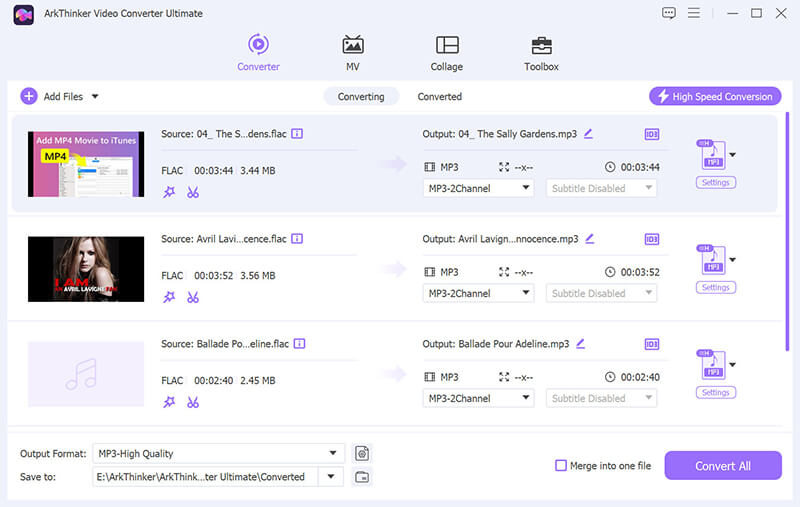
Wybierać MP3 z Audio sekcja w zakładce Profil, klikając Format wyjściowy menu rozwijane i

Jeśli chcesz, kliknij na Profil niestandardowy obok MP3 opcja. Ta funkcja umożliwia dostosowanie ustawień, takich jak kodek, kanały, częstotliwość próbkowania i szybkość transmisji. Po dokonaniu zmian kliknij OK, aby je zapisać.

Zanim zaczniesz klikać Skonwertuj wszystko Aby rozpocząć proces konwersji plików FLAC do MP3, nie zapomnij ustawić folderu wyjściowego, w którym na dole interfejsu wybierzesz miejsce zapisu przekonwertowanych plików MP3.
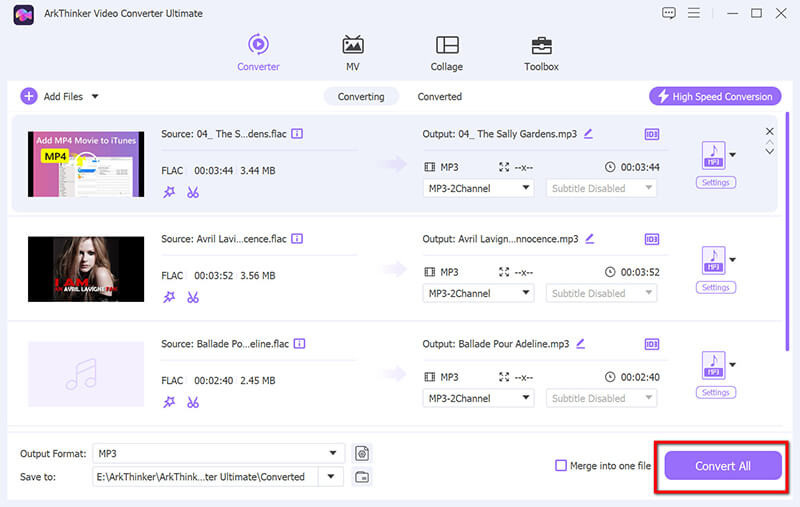
Pamiętaj, że to narzędzie zawiera również funkcje do edycji plików MP3, takie jak: Edytor tagów MP3 i MP3 cutter. Jest idealny dla użytkowników, którzy chcą zarządzać wieloma plikami jednocześnie, mając jednocześnie pełną kontrolę nad ustawieniami wyjściowymi.
Narzędzie to jest idealne dla użytkowników chcących obsługiwać wiele plików jednocześnie, mając pełną kontrolę nad ustawieniami wyjściowymi.
2. FFmpeg – najlepszy dla zaawansowanych użytkowników
FFmpeg to narzędzie wiersza poleceń typu open source, które oferuje rozległą kontrolę nad procesem konwersji FLAC do MP3. Chociaż może wymagać większej wiedzy technicznej, FFmpeg jest niezwykle wydajnym rozwiązaniem do konwersji FLAC do MP3, obsługującym zarówno użytkowników Windows, jak i MacBook.
FFmpeg jest kompatybilny z systemami Windows, Mac i Linux. Tutaj weźmiemy FFmpeg do konwersji FLAC do MP3 na komputerze z systemem Windows, jako przykład.
Pobierz ze strony ffmpeg.org, rozpakuj i dodaj do zmiennej środowiskowej PATH.
Aby rozpocząć konwersję plików, należy otworzyć interfejs wiersza poleceń:
Otwórz cmd, naciskając klawisze Win + R, wpisując cmd i naciskając Enter.
Upewnij się, że plik FLAC znajduje się w łatwo dostępnym miejscu. Możesz przejść do jego folderu w terminalu lub określić pełną ścieżkę do pliku w poleceniu FFmpeg.
Aby przekonwertować plik FLAC na MP3, użyj następującego polecenia:

ffmpeg: Polecenie wywołania FFmpeg.
-i wejście.flac: Określa plik wejściowy. Zastąp input.flac ścieżką do pliku FLAC.
-kodek:a libmp3lame: Ustawia kodek audio na libmp3lame, który jest koderem MP3.
-qscale:a 2: Jakość wyjścia MP3 jest zarządzana przez to ustawienie. Można ją ustawić w dowolnym miejscu od 0 do 9, gdzie 0 oznacza najwyższą jakość, a 9 najniższą. Ustawienie 2 zapewnia dobry balans między jakością a rozmiarem pliku.
wyjście.mp3: Określa nazwę pliku wyjściowego. Zastąp ją żądaną nazwą pliku wyjściowego MP3.
Następnie FFmpeg przetworzy plik i wyświetli pasek postępu lub serię dzienników w terminalu. W zależności od rozmiaru pliku FLAC i mocy obliczeniowej komputera konwersja może potrwać od kilku sekund do kilku minut.
Po zakończeniu konwersji możesz znaleźć plik MP3 w określonej lokalizacji. Odtwórz plik, aby upewnić się, że jakość spełnia Twoje oczekiwania.
Ten konwerter wiersza poleceń może obsługiwać również inne formaty, takie jak MKV, MOV, OGG, WAV, MP4 na MP3, i więcej.
FFmpeg jest super wszechstronny, ale jest przeznaczony dla osób, które nie mają problemu z korzystaniem z wiersza poleceń. Dla osób, które nie są obeznane z technologią, interfejs wiersza poleceń może wydawać się dość onieśmielający, a niejasne komunikaty o błędach jeszcze bardziej utrudniają rozwiązywanie problemów.
3. foobar2000 – najlepszy konwerter i odtwarzacz audio
ffoobar2000 to darmowy i lekki odtwarzacz audio, który ułatwia konwersję plików FLAC do MP3. Jest super przyjazny dla użytkownika, oferuje opcje przeciągania i upuszczania i działa zarówno w systemie Windows, jak i MacBook. To sprawia, że jest to świetny wybór dla każdego, kto szuka prostego rozwiązania bez większych problemów. Ponadto obsługuje podstawowe konwersje wsadowe, co pomaga zaoszczędzić czas.
Ściągnij i zainstaluj foobar2000 ze strony www.foobar2000.org.
Pobierz Koder LAME MP3 z Rarewares. Wypakuj plik wykonywalny LAME (lame.exe) do lokalizacji, do której masz łatwy dostęp.
Otwórz foobar2000 i kliknij Plik > Dodaj pliki. Wybierz pliki FLAC, które chcesz przekonwertować i kliknij otwarty.
Zaznacz pliki FLAC, kliknij prawym przyciskiem myszy i wybierz Konwertować > Szybka konwersja.
W oknie dialogowym kliknij MP3 (KLASA) z listy. Jeśli nie widzisz tej opcji, kliknij Wybierz miejsce docelowe i wybierz MP3.
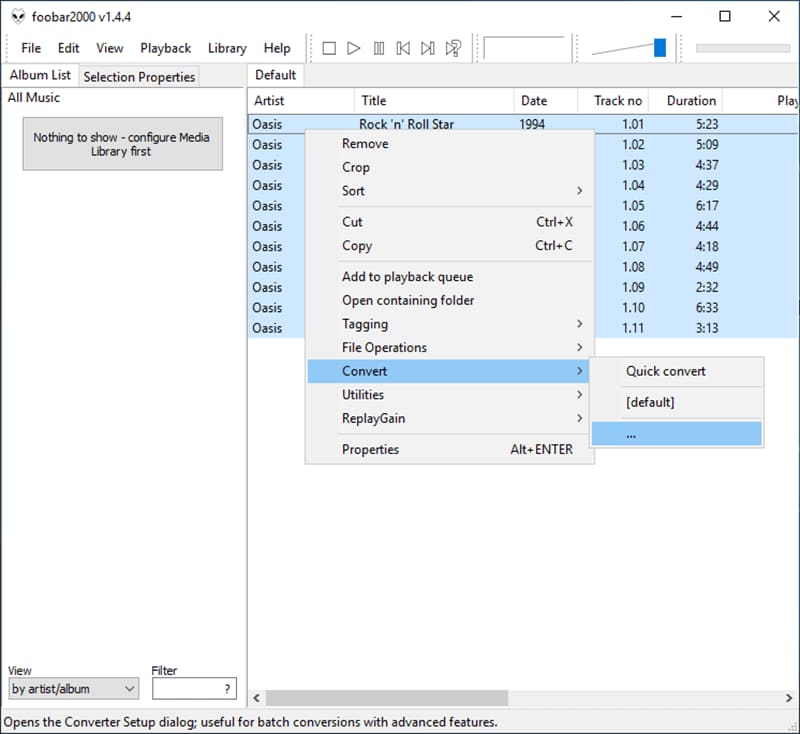
Aby zmienić ustawienia MP3, wystarczy kliknąć Więcej ustawień. Stamtąd możesz modyfikować bitrate, jakość i inne opcje kodowania. Pamiętaj, że wyższe bitrate zapewnią lepszą jakość dźwięku, ale również zwiększą rozmiar pliku.
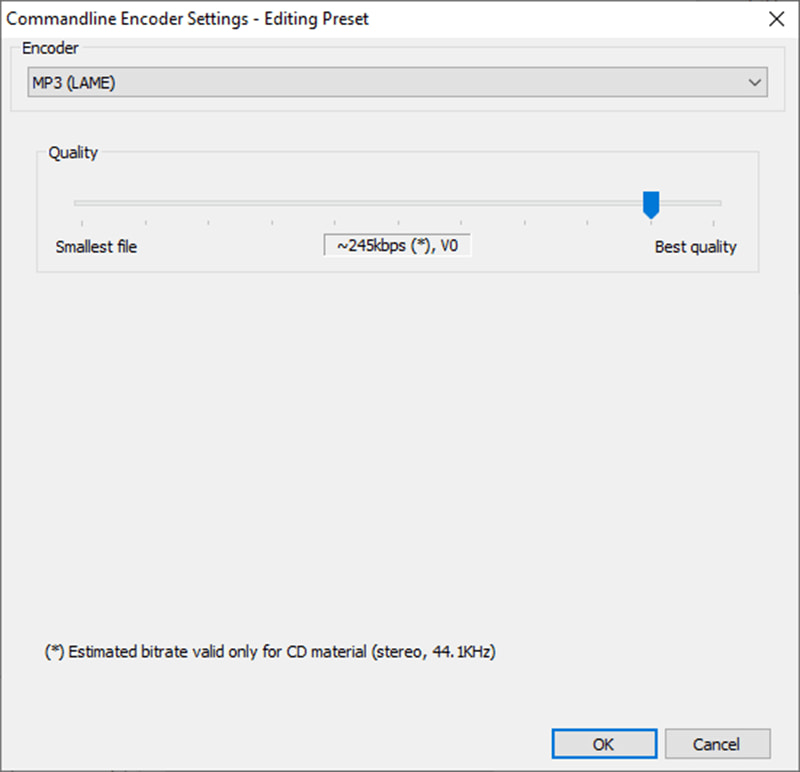
Kliknij, aby określić miejsce, w którym mają zostać zapisane przekonwertowane pliki MP3 Miejsce docelowe.
Kliknij Konwertować aby zamienić FLAC na MP3.
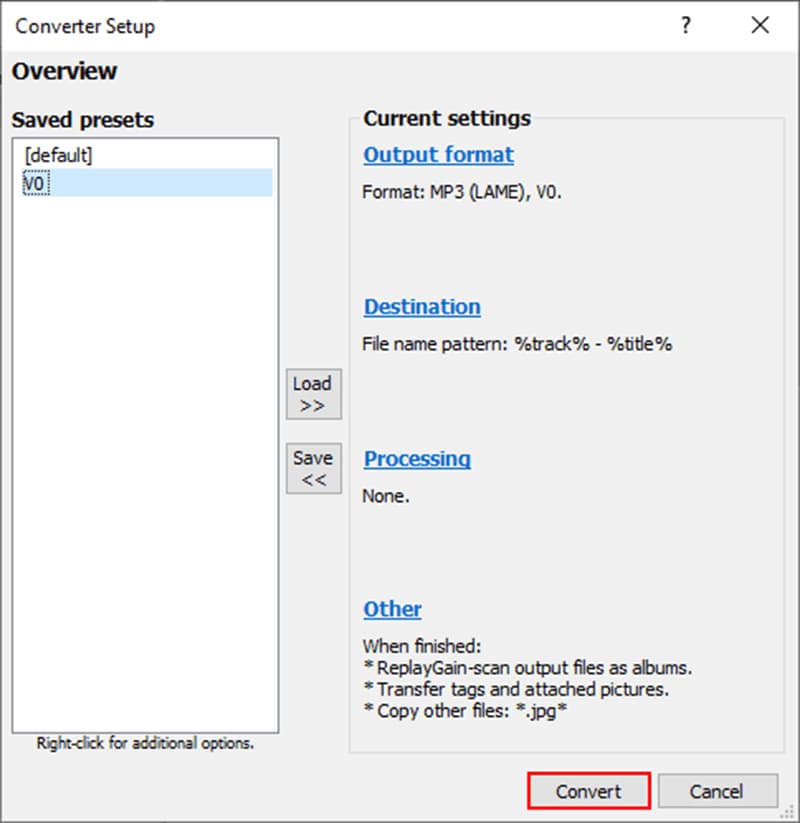
Jeśli potrzebujesz wielofunkcyjnego odtwarzacza audio i konwertera, foobar2000 jest idealny. Jednak foobar2000 ma ograniczone funkcje w porównaniu do bardziej zaawansowanych narzędzi audio, takie jak brak wbudowanej edycji i przetwarzania wsadowego.
4. ArkThinker Darmowy konwerter wideo online – najlepszy do konwersji w sieci
Darmowy konwerter audio ArkThinker online jest darmowym narzędziem online, które zapewnia łatwe konwersje oparte na sieci. Umożliwia konwersję FLAC do MP3 bez instalowania żadnego oprogramowania, co czyni ją wygodną zarówno dla użytkowników MacBooka, jak i Windowsa. Możesz masowo konwertować FLAC do MP3 bezpośrednio ze swojej przeglądarki.
Otwórz przeglądarkę internetową i przejdź do Darmowy konwerter audio ArkThinker online. Nie ma potrzeby rejestracji ani pobierania żadnego oprogramowania.
Aby rozpocząć, wystarczy nacisnąć Dodaj plik do startu przycisk, a pojawi się okno podręczne, w którym będziesz mógł wybrać FLAC plik ze swojego urządzenia.
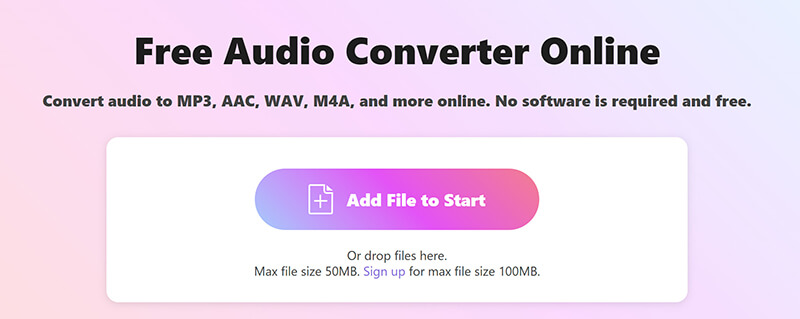
Po przesłaniu pliku FLAC domyślny format wyjściowy zostanie ustawiony na MP3. Aby rozpocząć konwersję, kliknij Konwertuj do MP3 przycisk.
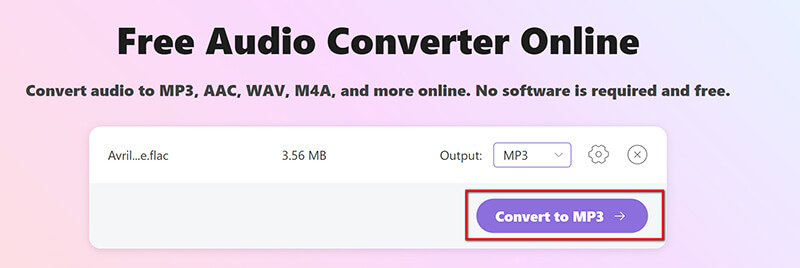
Możesz dostosować ustawienia wyjścia MP3 przed kontynuowaniem, klikając ikonę koła zębatego obok MP3. W tej sekcji możesz zmienić takie rzeczy, jak szybkość transmisji, częstotliwość próbkowania i liczbę kanałów audio.
Aby uzyskać optymalną jakość dźwięku, ustaw szybkość transmisji danych na 320 kbps. Jeśli wolisz mniejsze rozmiary plików, możesz zmniejszyć ją do 128 kbps.

ArkThinker Free Audio Converter Online to świetna opcja, jeśli chcesz prostego narzędzia online. Pamiętaj tylko, że maksymalny rozmiar pliku to 50 MB, ale jeśli się zarejestrujesz, możesz bezpłatnie konwertować pliki do 100 MB.
5. FreeConvert – najlepszy do personalizacji
FreeConvert jest popularnym narzędziem online, które wyróżnia się funkcjami dostosowywania. Niezależnie od tego, czy chcesz przekonwertować pojedynczy plik, czy wykonać konwersję wsadową z FLAC do MP3, FreeConvert oferuje opcje, takie jak dostosowanie szybkości transmisji bitów, co pozwala na idealne dostosowanie wyjścia do Twoich potrzeb.
Otwórz przeglądarkę i przejdź do konwertera plików FLAC do MP3 firmy FreeConvert pod adresem https://www.freeconvert.com/flac-to-mp3.
Kliknij na Wybierz pliki przycisk, aby przesłać plik FLAC. Możesz wybrać pliki ze swojego komputera, adresu URL, Google Drive lub Dropbox. Dostępna jest również funkcja przeciągania i upuszczania do szybkiego przesyłania plików.
Po przesłaniu pliku upewnij się, że MP3 jest wybrany jako format wyjściowy. Możesz dostosować ustawienia jakości dźwięku, klikając ikonę ustawień obok pliku.
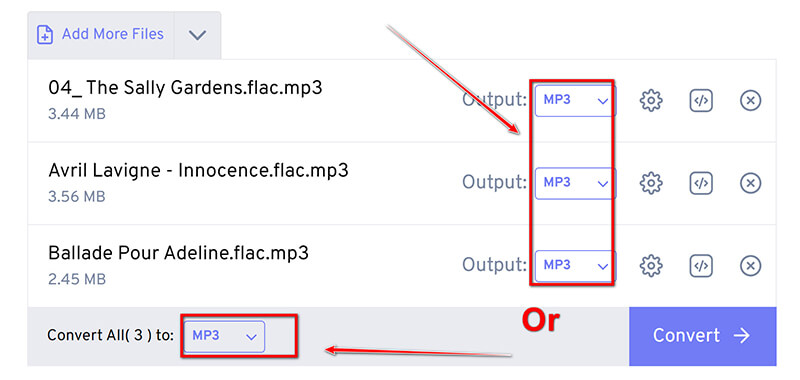
Na tym etapie możesz dostosować szybkość transmisji, częstotliwość próbkowania i głośność lub przyciąć dźwięk, klikając opcję ustawień obok MP3.
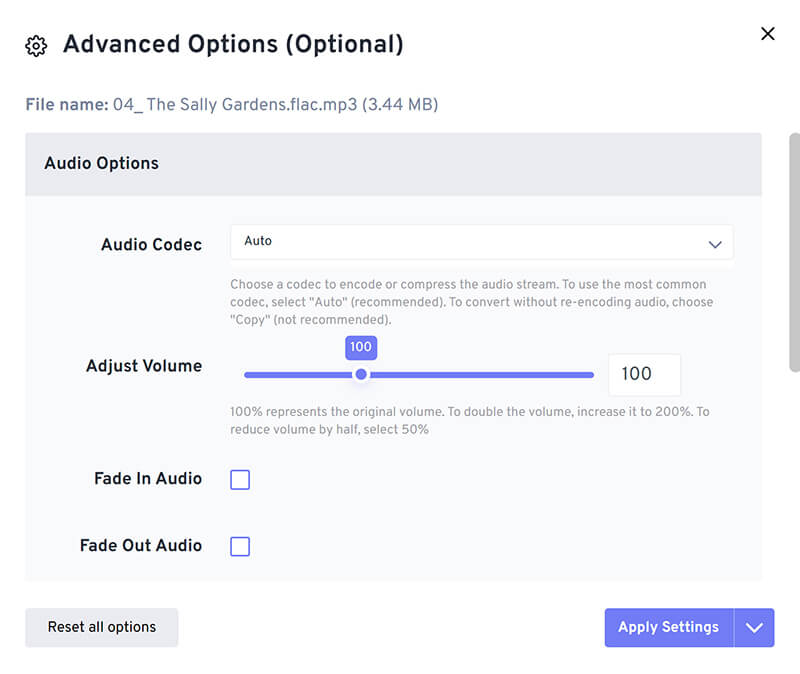
Po ustawieniu preferencji kliknij Konwertować aby rozpocząć transkodowanie formatu FLAC do formatu MP3.
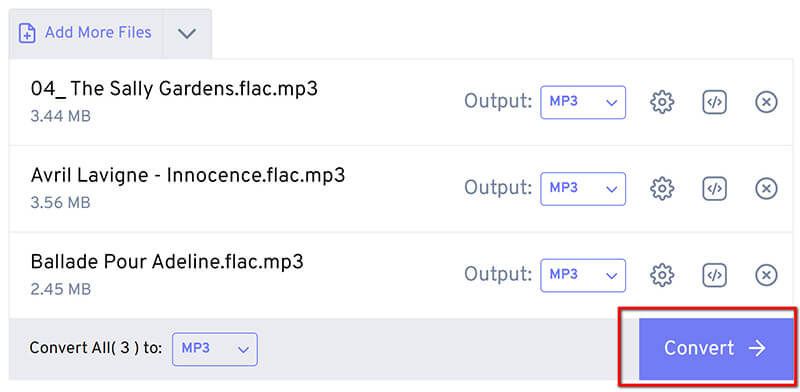
Po zakończeniu konwersji wystarczy nacisnąć Pobierać przycisk, aby zapisać plik MP3 na swoim urządzeniu.
Jeśli chcesz czegoś, co jest łatwe w użyciu, ale nadal pozwala na dostosowywanie rzeczy, FreeConvert jest solidnym wyborem. Pamiętaj tylko, że ma pewne ograniczenia, takie jak limit 20 minut konwersji dziennie, reklamy i może potrwać trochę dłużej, aby przekonwertować pliki.
6. Restream – najlepszy ze względu na prostotę
Ponowne przesyłanie strumieniowe jest wszechstronnym narzędziem online do konwersji FLAC na MP3. Dzięki temu jest idealne dla użytkowników, którzy muszą zarządzać plikami audio i konwertować je bezpośrednio bez instalowania żadnego oprogramowania. Ponadto ten internetowy konwerter FLAC na MP3 może również zmieniać pliki audio i wideo na różne formaty.
Otwórz przeglądarkę internetową i przejdź do konwertera Restream FLAC na MP3: https://restream.io/tools/flac-to-mp3-converter.
Znajdź przycisk Wybierz plik, a następnie wybierz plik FLAC, który chcesz przekonwertować z dysku lokalnego.
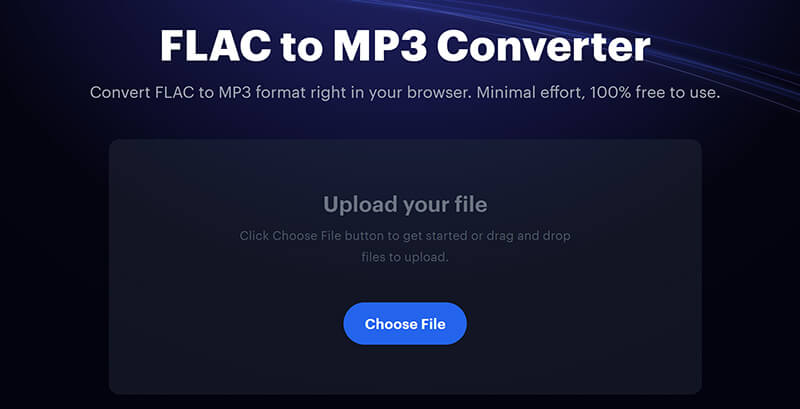
Po przesłaniu pliku FLAC Restream umożliwi Ci szybki proces konwersji FLAC do MP3 poprzez kliknięcie Konwertować przycisk, aby go uruchomić.
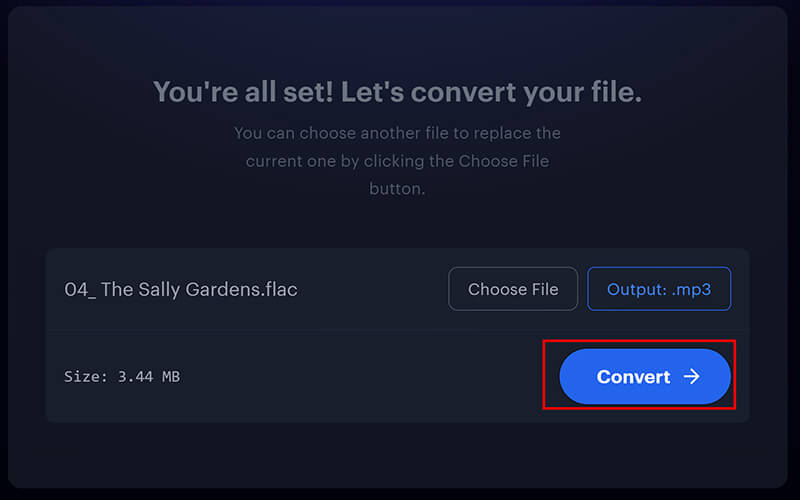
Po zakończeniu konwersji pobierz plik MP3 lub zapisz go na swoim urządzeniu lokalnym. Ponadto daje Ci możliwość nagrania pliku audio jako Nagrywarka MP3 na tym etapie.
Restream to najbardziej bezpośredni sposób konwersji FLAC do MP3 bez dodatkowych funkcji. Jednak nie obsługuje konwersji wsadowej, wymagając od użytkowników przesyłania i konwersji plików pojedynczo. Ponadto, ponieważ jest to usługa internetowa, zależy od niezawodnego połączenia internetowego. Jeśli połączenie jest wolne, może to skutkować dłuższym czasem przetwarzania.
Wniosek
Konwersja FLAC do MP3 jest bardzo prosta dzięki 6 powyższym narzędziom. Do konwersji wsadowej z łatwiejszym interfejsem, ArkThinker Video Converter Ultimate jest dobrym wyborem. Do bezpośredniej konwersji online bez instalowania żadnego oprogramowania, nie możesz przegapić ArkThinker Free Audio Converter Online i FreeConvert.
Jaka metoda sprawdza się najlepiej w Twoim przepływie pracy? Masz jakieś inne sugestie? Podziel się swoimi przemyśleniami w komentarzach!
Co sądzisz o tym poście? Kliknij, aby ocenić ten wpis.
Doskonały
Ocena: 4.7 / 5 (na podstawie 400 głosów)
Znajdź więcej rozwiązań
Top 5 rejestratorów MP3 Skype do nagrywania rozmów Skype Jak przekonwertować WAV na MP3 w 5 narzędziach bez ograniczeń 4 sposoby na konwersję AVI do MP3 w celu wyodrębnienia dźwięku tła 3 narzędzia do nagrywania plików MP3 na iPhonie w wysokiej jakości 2024 Najlepsze 4 konwertery MOV do MP3 online i offlineArtykuły względne
- Konwersja wideo
- Co to jest plik DAV i jak go odtwarzać
- Ostateczny przegląd XMedia Recode [obejmuje kroki]
- Najlepsze 5 sposobów, które pomogą Ci przekonwertować format QuickTime na MP4
- Jak zdobyć film MP4 i wyeksportować go z odtwarzacza VLC
- Recenzja konwertera wideo VideoSolo Ultimate [2024]
- Top 2 oprogramowania PAL do NTSC i jak je przekonwertować
- Rzetelny przegląd najwyżej ocenianych konwerterów HEVC
- Recenzja programu Freemake Video Converter, który Ci w tym pomoże
- Czy możemy odtwarzać pliki MKV na Twoim iPhonie i jak to zrealizować
- Darmowy konwerter MKV na MP4 ArkThinker online [szybki i bezpieczny]



